Titlu:Cum să testați o modificare a temei WordPress înainte de a o face live
Publicat: 2022-11-04Dacă intenționați să vă schimbați tema WordPress, este important să testați noua temă înainte de a o publica pe site-ul dvs. web. Acest lucru va asigura că nu există probleme majore cu noua temă și că vizitatorii dvs. vor avea o experiență pozitivă atunci când vă vizitează site-ul. Există câteva moduri diferite prin care puteți testa o modificare a temei WordPress. O opțiune este să creați un site de testare unde puteți instala noua temă și o puteți testa. Aceasta este o opțiune bună dacă doriți să testați tema pe larg și să încercați diferite funcții. O altă opțiune este să instalați noua temă pe un server local. Acest lucru vă va permite să testați tema fără a vă afecta site-ul live. Aceasta este o opțiune bună dacă doriți să testați doar câteva modificări sau dacă nu vă simțiți confortabil să faceți modificări site-ului dvs. live. După ce ați instalat noua temă, ar trebui să o testați în diferite browsere. Acest lucru va asigura că tema se afișează corect în toate browserele și că nu există probleme de compatibilitate. De asemenea, ar trebui să testați tema pe diferite dispozitive, cum ar fi un telefon mobil sau o tabletă, pentru a vă asigura că arată bine pe toate dispozitivele. După ce ați testat tema, o puteți activa pe site-ul dvs. Ar trebui să faceți întotdeauna backup pentru site-ul dvs. înainte de a face modificări majore , astfel încât să îl puteți restaura dacă ceva nu merge bine.
Este simplu să testați o temă WordPress fără a o schimba pentru vizitatorii în direct. Pot fi găsite o mulțime de site-uri web de înaltă calitate, cum ar fi Theme Forrest, Elegant Themes, Themify, Theme Fuse și Mojo Themes . Puteți previzualiza și testa tema într-un mediu live fără a-i schimba aspectul folosind un plugin. Cu un plugin de testare a temelor, este simplu să testați teme pe site-ul dvs. web. Nu veți afla dacă testați o altă temă sau utilizați una diferită în acest fel. Dacă aveți vreuna dintre temele dvs. instalate pe site-ul dvs., le puteți testa. Numai Administratorul poate vedea tema selectată, iar restul va vedea versiunea completă.
Ca rezultat, odată ce ați instalat WP Theme Test Plugin, vizitatorii site-ului dvs. vor vedea același design vechi al temei, în timp ce administratorul lucrează la actualizarea acestuia. Conectându-vă la tabloul de bord WordPress și selectând secțiunea Pluginuri, puteți instala pluginul. Pentru a instala și activa pluginul, accesați WP Theme Test.
Cum știu dacă tema mea WordPress este actualizată?
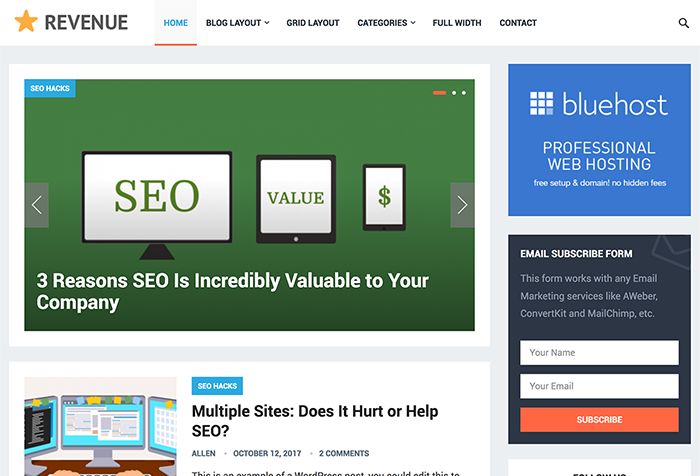
Navigați la tabloul de bord WordPress pentru a-l accesa. Când este lansată o nouă versiune a unei teme WordPress, ar trebui să vedeți un balon de alertă în meniul dvs. de administrare WordPress. Mai întâi trebuie să accesați Tabloul de bord > fila Actualizări.
Cu o temă WordPress actualizată, vă puteți accelera site-ul, păstrându-l în același timp proaspăt. Actualizările de securitate sunt concepute pentru a rezolva problemele care au fost descoperite. Vizualizările de pagină și satisfacția clienților sunt afectate atunci când o pagină durează mai mult să se încarce. Dacă apare o eroare în timp ce lucrați pe site-ul dvs. web, ar trebui să o faceți o copie de rezervă. Un instrument gratuit de organizare WordPress este inclus cu conturile de găzduire GrowBig și GoGeek ale SiteGround. Acest articol vă va ghida prin procesul de actualizare a unei teme din depozitul WordPress sau din ThemeForest. Urmați pașii de mai jos pentru a face acest lucru pe cont propriu.
Dilema personalizării temei WordPress
Modificările pe care le faceți temei WordPress sunt de obicei salvate în baza de date a temei și vor fi reîncărcate automat data viitoare când actualizați tema. Dacă faceți modificări fișierelor site-ului dvs. WordPress (cum ar fi schimbarea subsolului sau antetului), acele modificări se vor pierde odată ce site-ul este actualizat.
Ce puteți folosi pentru a testa funcționalitatea temei WordPress?
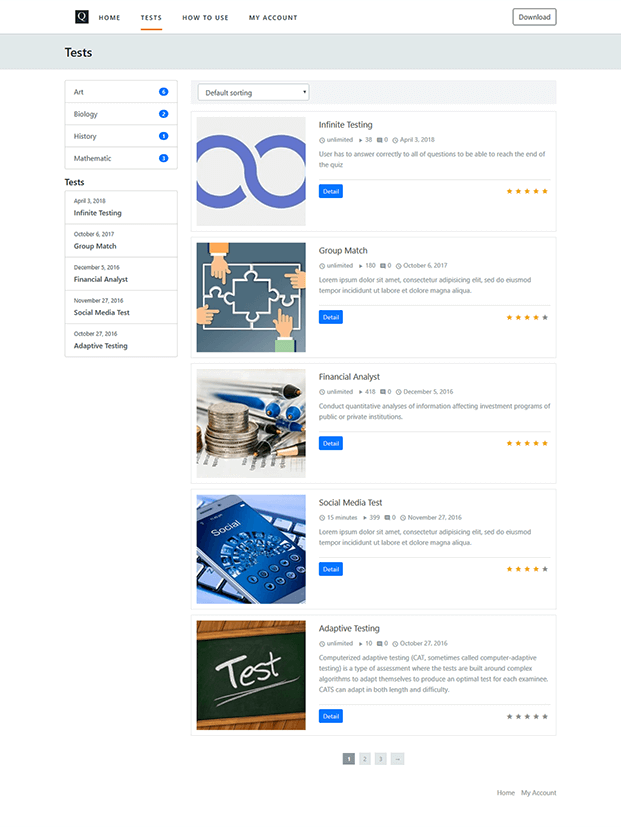
Pentru a testa o temă, se folosește un fișier de date Theme Unit Test; Conține suficiente date stub-uri (postări, media și utilizatori) pentru a umple un site WordPress. Folosind Testele unității tematice, veți parcurge procesul de testare pentru a vedea cum răspunde tema la conținut și setări.
Oricare ar fi tema dvs., trebuie să includă testarea, indiferent dacă vindeți una gratuită sau premium. Anticipând problemele și proiectând un mediu pentru a le evita, puteți crea un mediu de dezvoltare care va descuraja unele erori, prevenind și altele. Trucurile pe care le folosesc ca dezvoltator și ca persoană pentru a asigura un produs fără erori sunt furnizate. În calitate de programator care a lucrat la proiecte complexe de cod de mulți ani, sunt de obicei bine versat în cum să rezolv o anumită problemă. Asigurați-vă că toate funcțiile planificate sunt actualizate și că nu funcționează incorect sau au erori. Sass și LESS ar trebui să fie incluse în centura de scule ca parte a centurii de scule. Puteți fi sigur că codul dvs. va rămâne curat și de încredere pe termen lung.

CodeKit vă adună LESS și vi-l returnează prin concatenarea fișierelor pe care le specificați pe baza unei intrări de fișier. Este posibil să descoperiți că este necesară o imagine de dimensiuni diferite undeva sau că cerințele de proiectare s-au schimbat. Funcția de schimbare a utilizatorului vă permite să comutați între conturi făcând clic pe ele. Veți învăța cum să utilizați instrumentele de dezvoltare din browser pentru a vă ușura viața. Un mare avantaj al utilizării interogărilor bazei de date este că pot efectua sarcini complexe. Înainte de a codifica o caracteristică, încerc întotdeauna să o găsesc. Utilizarea acestui plugin este cea mai simplă modalitate de a vă asigura că tema dvs. este pe deplin compatibilă cu WordPress.
Pentru a face o captură de ecran pe un Mac, doar apăs pe Shift, Control, Command și C, apoi aștept ping-ul, care indică faptul că captura de ecran a fost încărcată. Captura mea de ecran a fost deja salvată ca link în clipboard, așa că o pot lipi în e-mailuri, chat-uri sau instrument de urmărire a problemelor. Această metodă asigură că problema este testată și aprobată în mod corespunzător de către cineva care o poate vedea în mod obiectiv. Nu este un utilizator rău dacă are un instrument prost. Ca rezultat, este posibil să puteți minimiza acest lucru prin reducerea numărului de utilizatori pe tema dvs. până la punctul în care erorile sunt cel puțin limitate la cazuri marginale. Vă puteți îmbunătăți tema stând și observându-i pe ceilalți în timp ce o testează.
Cum folosesc o temă WordPress fără a o activa?
În plus, Theme Switcha poate fi folosită. Puteți previzualiza noua temă fără a o activa. Înainte de a începe, trebuie mai întâi să instalați și să activați acest plugin gratuit. Accesați Setări și selectați Adăugați dispozitiv. Panoul dvs. de administrare afișează tema Switcha din bara laterală din stânga.
Rapid și ușor: Duplicați pluginul post
Puteți crea cu ușurință editări rapide pentru site-urile WordPress folosind pluginul de postare duplicat, fără a fi nevoie să le publicați live. Puteți face modificări fără a fi nevoit să vă ocupați de necazul publicării lor, deoarece este simplu de utilizat și vă poate economisi mult timp.
Test de teme WordPress
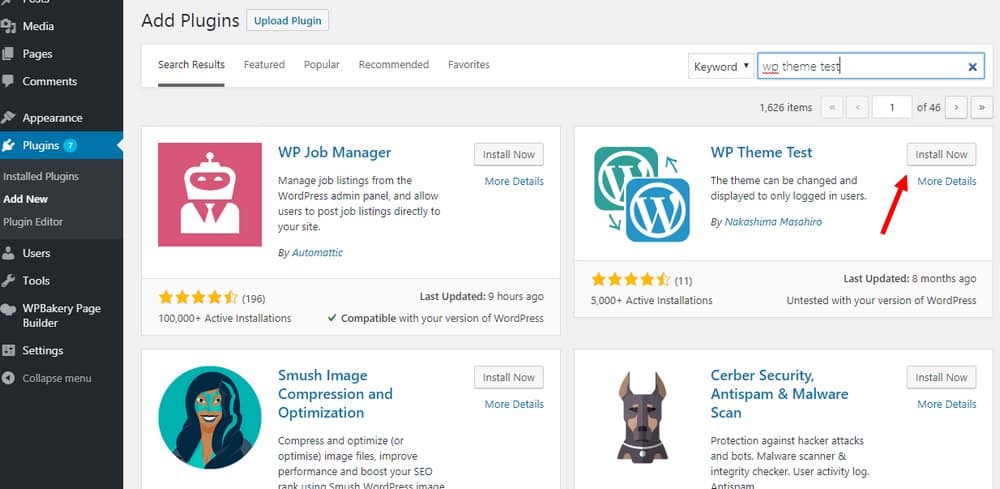
Presupunând că doriți un test de temă WordPress: Un test de temă WordPress este o modalitate excelentă de a vedea cum arată și cum funcționează o anumită temă pe site-ul dvs. De asemenea, vă poate ajuta să determinați dacă o temă este compatibilă cu pluginurile și alte teme. Pentru a testa o temă, pur și simplu instalați-o pe site-ul dvs. WordPress și activați-o. Apoi, aruncați o privire în jur și vedeți cum arată. Încercați toate funcțiile și vedeți cum funcționează. Dacă aveți probleme, asigurați-vă că contactați dezvoltatorul temei pentru ajutor.
Selectați următoarele setări WordPress pentru a le modifica. Ar trebui să aveți două meniuri personalizate create. Șabloanele sunt sortate în trei categorii: pagini index, pagini cu rezultatele căutării și șabloane. Când accesați pagina Index postări de blog, testați următoarele postări. Titlurile postărilor pentru fiecare secțiune se corelează cu titlurile postărilor pentru test în ansamblu. A fost creat un test post-schift pentru lizibilitate. Toate testele au fost date în format post.
Sunt o mulțime de categorii. Acesta va fi protejat și va avea o parolă secretă. Când vizualizați o singură postare (single.html), testați următoarele postări. Titlul lung al postării are un șir care nu se rupe. Dacă o spui suficient de tare, vei suna întotdeauna precoce; Supercalifragilisticexpialidocious! Această postare nu are un corp sau un titlu. Datele de testare indică faptul că fiecare titlu de secțiune și titlul postării sunt aceleași.
